Раздел: Документация
1 ... 6 7 8 9 10 11 12 ... 20 ABNORMITY 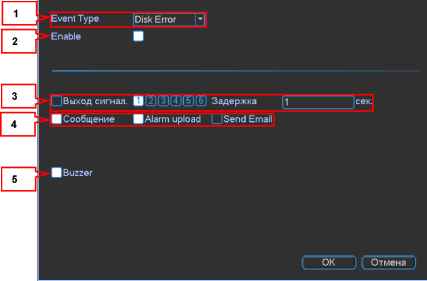 Рис. 3.21 Настройка типов событий для HDD Для группировки жёстких дисков нажмите кнопку HDD Settings (Группировка HDD), появится окно, показанное на Рис. 3.22. В левом столбце выберите нужные диски, затем выберите соответствующий номер группы жестких дисков и сохраните настройки. Номер и состояние HDD*: - диск подключен Выбор группы HDD 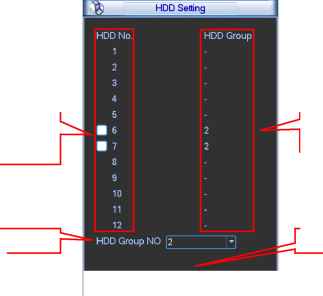 Save Cancel Номер группы HDD - - группа не задана Сохранение конфигурации Рис. 3.22 Группировка HDD Система позволяет записывать требуемые каналы на определённые группы дисков. При нажатии на кнопку HDD Chanel (Запись на HDD), появится окно, показанное на Рис. 3.23. Выберите каналы*, затем укажите соответствующую группу жестких дисков для записи и сохраните настройки.
Канал записи Канал оввавшиишшшЁШШНЕШ HDD Group No. 1 II - Выбор группы HDD Рис. 3.23 Запись на HDD Примечание: Для каждого канала записи может быть выбрана своя группа HDD В каждой группе HDD может быть несколько жестких дисков, но каждый жесткий диск может находится только в одной группе Каждый канал может записываться только в одну группу HDD, но каждый диск группы может записывать несколько каналов Группировать можно только диски с установкой Read/Write Подменю ВЫХОД ТРЕВОГИ Подменю ВЫХОД ТРЕВОГИ позволяет активировать выход тревоги* по расписанию или вручную, либо отключить выход тревоги - см. Рис. 3.24. 1. 2. 3. Режимы работы тревожных выходов  Активация выходов Состояние тревожных выходов Рис. 3.24 Подменю ВЫХОД ТРЕВОГИ Подменю РУЧНАЯ ЗАПИСЬ Существует три способа для входа в меню ручной записи: ГЛАВНОЕ МЕНЮ ДОПОЛНИТЕЛЬНО РУЧНАЯ ЗАПИСЬ В режиме просмотра в реальном времени нажмите кнопку записи на ИК пульте В этом же режиме нажмите правую кнопку мыши и выберите Запись Меню ручной записи изображено на рис 3.25 Существует 3 статуса записи: Расписание: канал записывается согласно вашим настройкам в установках записи (Главное меню Настройки Расписание) Ручной: высший приоритет. После активации ручной записи все выбранные каналы начнут постоянную запись Стоп: запись отключена РУЧНАЯ ЗАПИСЬ Режимзаписи Все 1 2 3 4 5 6 7 8 9 10 11 12 13 14 15 16 Расписание О ОООООООООООООООО Ручной О ОООООООООООООООО Рис. 3.25 Подменю РУЧНАЯ ЗАПИСЬ Подменю УЧЕТНАЯ ЗАПИСЬ Подменю УЧЕТНАЯ ЗАПИСЬ (см. Рис. 3.26) позволяет: Добавить нового пользователя Изменить пользователя Добавить группу Изменить группу Изменить пароль  Рис. 3.26 Подменю УЧЕТНАЯ ЗАПИСЬ Описание пунктов 1 Пользователь: имя пользователя 2 Группа: принадлежность пользователя к группе 3 Статус: 3.1 Локальный вход: пользователь подключен локально 3.2 Обычный: вход не произведен 3.3 По умолчанию: встроенная учетная запись 3.4 Сетевой вход: пользователь подключен по сети Управление учетными записями 1 Добав.пользов.: добавить пользователя 2 Добавить группу: добавление группы и назначение ей особых полномочий 3 Измен.пользов. : изменение полномочий пользователя 4 Изменить группу: изменение полномочий группы Для количества групп и пользователей ограничений нет. Для группы и пользователя имеются два уровня: администратор и пользователь. Имя пользователя или группы может содержать до 8 знаков. Одно имя может быть использовано только один раз. 1 ... 6 7 8 9 10 11 12 ... 20
|
||||||||||||
